Excel で不一致を見つける方法
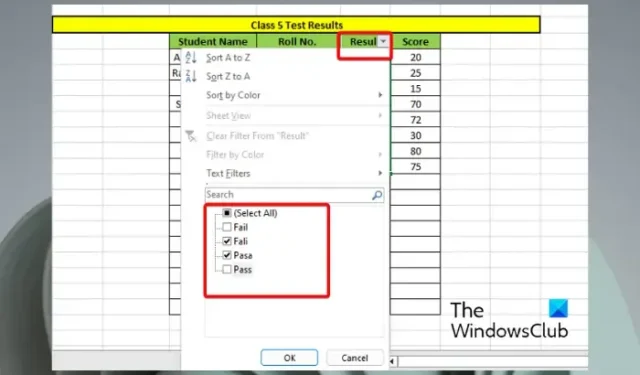
ピリオドの欠落やスペルの誤りなどの間違いにより、出力全体が変更される可能性があります。幸いなことに、Microsoft Excel には、不一致の検出に役立つ一連の組み込みツールが用意されています。この記事では、Excel で相違点や不一致を見つけて、きれいなデータシートを取得する方法について説明します。
Excel における不一致とは何ですか?
Excel の不一致は、データベース内の同じデータに不整合がある場合に発生します。これは、スプレッドシートの 2 つ以上のセル内の 2 つ以上の同じデータに対して異なる形式を使用しなければならないことを意味します。例えば、
- 私のブランド名 & Co. 総売上高 = 587
- 私のブランド名と会社の総売上高 = 587
ご覧のとおり、最初の例 (Co. 総売上高) と比較して、2 番目の例 (Co. 総売上高) ではピリオドが欠落しています。あなたは何が正しいかをすでに知っているので、これは普通のことのように見えるかもしれませんが、コンピュータはそれが類似しているとはみなしません。
同様に、値の後のスペース、大文字または小文字、重複したエントリ、または一貫性のないデータ形式などの入力エラーによっても、Excel で不一致が発生する可能性があります。そこで、Excel で不一致を簡単に見つける方法を説明する詳細なガイドを用意しました。
Excel で不一致を見つける方法
以下の Excel ツールを試して Excel の違いを見つける前に、スプレッドシートを手動で確認することをお勧めします。強調表示や条件付き書式設定などのさまざまなツールを使用して、データを読みやすい方法で配置できます。その後、行または列を比較して、重複エントリや間違ったスペルなどの不一致を探すことができます。
それでも問題が解決しない場合は、以下の方法に進んで Excel で不一致を見つけることができます。
- Excel フィルターを使用して相違点を見つける
- 条件付き書式を使用して Excel で不一致を見つける
- 高度な Excel 機能を使用して相違点を特定する
- Excel アドインを使用して不一致を検出する
1] Excel フィルターを使用して相違点を見つける
フィルター関数の使用は、データの不一致を見つける最も簡単な方法の 1 つであり、特に大規模なデータやスペル ミスが含まれる Excel シートの場合に当てはまります。ここではクラス 5 のテスト結果の例を考えます。[結果]列の下には、 PassとFailの 2 つのカテゴリがあり、一部のスペルが間違っています。
[結果]列全体を選択し、右上の[並べ替えとフィルター]機能をクリックします。
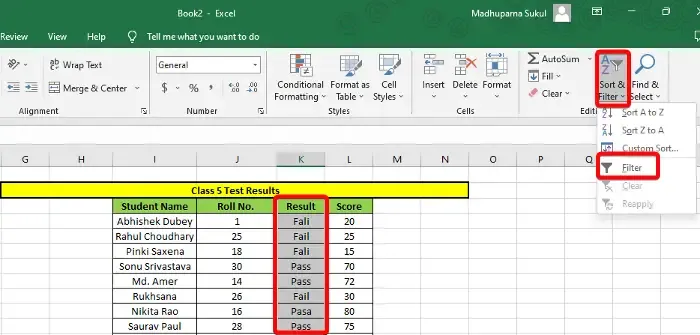
これにより、 「結果」列にドロップダウン リストが作成されます。それをクリックして、すべての正しいデータ、たとえばスペルが正しいデータ ( Fail / Pass ) の選択を解除します。OKを押すと、結果列には間違ったデータのみが表示されます。これで、手動で修正できるようになりました。
2] 条件付き書式を使用して Excel で不一致を見つける
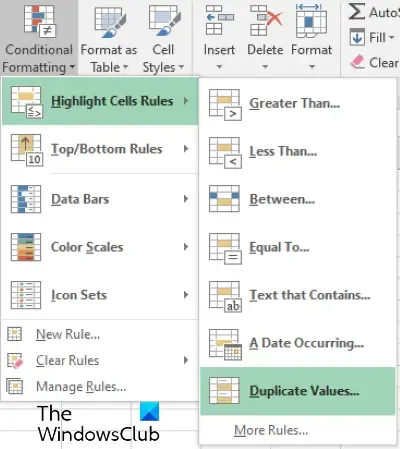
条件付き書式設定は、2 つ以上の行または列を識別して相互に比較し、不一致のデータを特定するのに役立ちます。違いを見つける最も簡単な方法は、重複エントリまたは一意のエントリのセルを強調表示することです。
ただし、上位/下位ルール、データ バー、カラー スケール、またはアイコン セットなどの他のルールを使用して、Excel データの不一致を見つけることもできます。
3] Excelの高度な機能を使って違いを特定する
IF関数とIS関数を使用すると、セルを比較して相違点を検出できます。したがって、ここではIF 関数を使用して、どのセルが同一で正しい ( TRUE ) か、どのセルが間違っている ( FALSE )かを調べることができます。
あるいは、 ISNUMBER、ISERROR、ISBLANK などのIF関数と IS 関数を組み合わせて設定値を分析し、結果に基づいてTRUEまたはFALSEを返すこともできます。
4] Excelアドインを使用して不一致を検出する
または、分析ツール( Excel アドイン) を使用して、Excel データの不一致を分析および検出できます。
Excelでデータ修正を確認するにはどうすればよいですか?
他のユーザーが指定した設定形式でデータを入力できる Excel シートがある場合は、データ検証を使用します。このツールは、設定されたガイドラインに従っていないデータや、間違った形式で入力されたデータの異常を修正するのに役立ちます。この場合、Excel はエラー アラートを表示します。これは、データ検証ツールを使用して相違点を見つけてデータを修正する必要があることを意味します。
Microsoft Excel のセルにデータ検証を適用する方法の詳細については、詳細な投稿を参照してください。
Excel の列の不一致を見つけるにはどうすればよいですか?
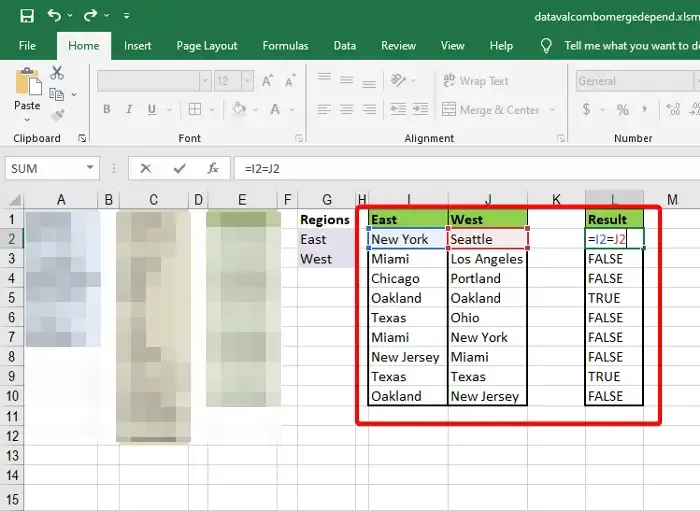
(上で説明した)条件付き書式設定を使用すると、不一致のデータを簡単に見つけることができますが、VLookUp関数を使用すると、個々のセルを比較できます。
Excel で列を比較するためにUnique Equals 演算子を使用する場合は、新しい結果列を作成します。ここで、「結果」列に、個々のセルを比較する数式を追加します。たとえば、=I2=J2とすると、データが一致しない場合は結果がFalseとして返されます。一致するものについては、結果はTrue になります。
これがお役に立てば幸いです。



コメントを残す